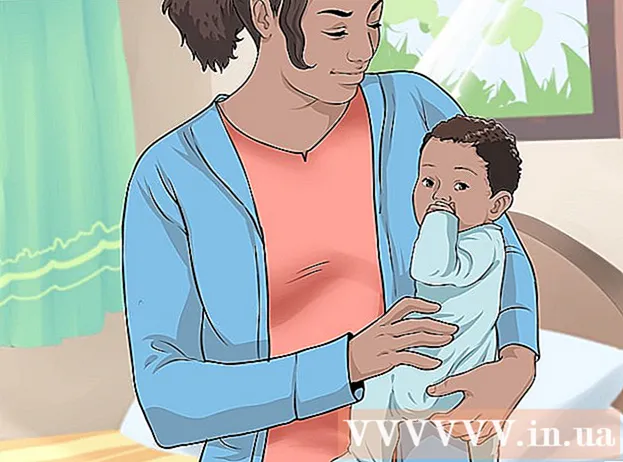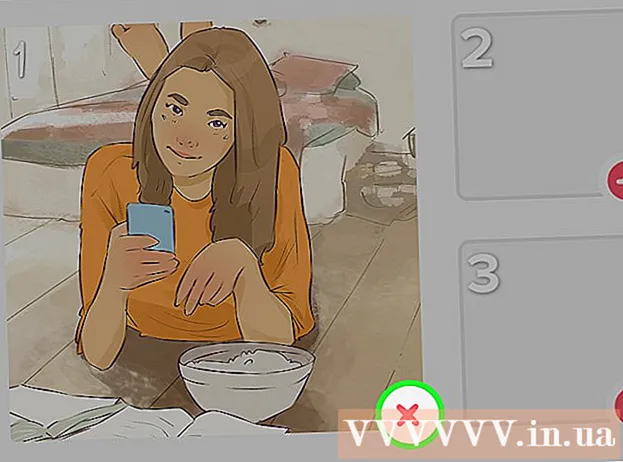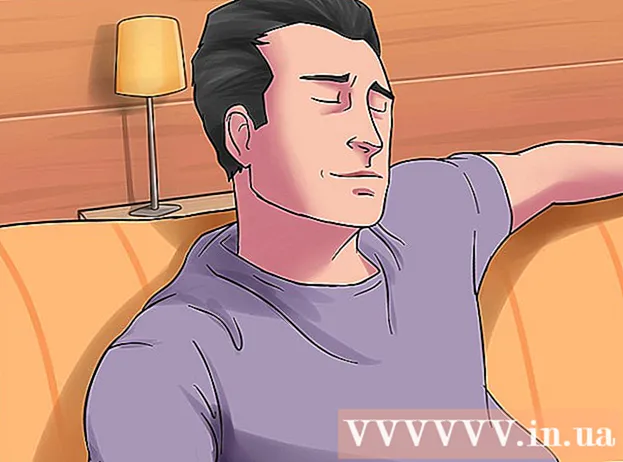రచయిత:
Robert Simon
సృష్టి తేదీ:
21 జూన్ 2021
నవీకరణ తేదీ:
1 జూలై 2024

విషయము
మీ పరికరాన్ని గుర్తించడానికి మీ ఐఫోన్లో GPS మరియు అందుబాటులో ఉన్న అనువర్తనాలను ఎలా ఉపయోగించాలో ఈ కథనం మీకు చూపుతుంది.
దశలు
2 యొక్క విధానం 1: నా ఐఫోన్ను కనుగొనండి (నా ఐఫోన్ను కనుగొనండి)
సెట్టింగులను తెరవండి. ఇది గేర్ ఆకారంలో (⚙️) అనువర్తనం, ఇది సాధారణంగా హోమ్ స్క్రీన్లో ప్రదర్శించబడుతుంది.

మీ ఆపిల్ ఐడిని నొక్కండి. ఇది మెను ఎగువన ఉన్న విభాగం, మీ పేరు మరియు ఫోటోను మీరు జోడించినట్లయితే చూపిస్తుంది.- లాగిన్ కాకపోతే, మీరు ఎంచుకోవచ్చు (మీ పరికరం) కు సైన్ ఇన్ చేయండి (సైన్ ఇన్ చేయండి (మీ పరికరం)), మీ ఆపిల్ ఐడి మరియు పాస్వర్డ్ను నమోదు చేసి, ఆపై ఎంచుకోండి సైన్ ఇన్ చేయండి (ప్రవేశించండి).
- మీరు iOS యొక్క పాత సంస్కరణలో ఉంటే, మీరు ఈ దశ చేయనవసరం లేదు.

ఎంచుకోండి ఐక్లౌడ్ మెను యొక్క రెండవ భాగంలో.
జాబితాను క్రిందికి స్క్రోల్ చేసి ఎంచుకోండి నా ఐ - ఫోన్ ని వెతుకు (ఐఫోన్ను కనుగొనండి). ఇది మెనులోని "APPS USING ICLOUD" విభాగం క్రింద ఉంది.

"నా ఐఫోన్ను కనుగొనండి" మోడ్ను ప్రారంభించండి. స్లయిడర్ ఇప్పుడు ఆకుపచ్చగా మారుతుంది. ఈ ఫంక్షన్ మరొక పరికరాన్ని ఉపయోగిస్తున్నప్పుడు ఐఫోన్ యొక్క స్థానాన్ని కనుగొనటానికి మిమ్మల్ని అనుమతిస్తుంది.
"చివరి స్థానాన్ని పంపండి" మోడ్ను ప్రారంభించండి. ఇప్పుడు మీ ఐఫోన్ బ్యాటరీ తక్కువగా ఉన్నప్పుడు, ఆపివేయడానికి ముందు దాని స్థానాన్ని ఆపిల్కు పంపుతుంది.
మరొక పరికరంలో నా ఐఫోన్ను కనుగొనండి తెరవండి. మొబైల్ పరికరంలో అనువర్తనాన్ని అమలు చేయడం ద్వారా లేదా వెబ్ బ్రౌజర్ను ఉపయోగించి ఐక్లౌడ్లోకి వెళ్లడం ద్వారా దీన్ని చేయండి.
ఆపిల్ ID తో సైన్ ఇన్ చేయండి. మీరు మీ ఐఫోన్కు సైన్ ఇన్ చేసిన ఆపిల్ ఐడి మరియు పాస్వర్డ్ను ఉపయోగించండి.
- ఇది వేరొకరి పరికరంలో అనువర్తనం అయితే, మీరు ఎన్నుకోవాలి సైన్ అవుట్ చేయండి (సైన్ అవుట్) మీ ఆపిల్ ID తో సైన్ ఇన్ చేయడానికి అనువర్తన స్క్రీన్ ఎగువ-కుడి మూలలో.
మ్యాప్ క్రింద ఉన్న పరికర జాబితాలో ప్రదర్శించబడే మీ ఐఫోన్ను ఎంచుకోండి. ఫోన్ యొక్క స్థానం మ్యాప్లో ప్రదర్శించబడుతుంది మరియు మీరు మీ ఐఫోన్ను ఎంచుకున్నప్పుడు పెద్దదిగా ఉంటుంది.
- ఫోన్ ఆపివేయబడితే లేదా బ్యాటరీ అయిపోయినట్లయితే, ప్రస్తుత స్థానాన్ని చూపించకుండా మ్యాప్ ఫోన్ యొక్క చివరి స్థానాన్ని చూపుతుంది.
ఎంచుకోండి చర్యలు (చర్యలు) స్క్రీన్ దిగువ మధ్యలో.
ఎంచుకోండి శబ్దం చేయి (ధ్వనిని ప్లే చేయండి) స్క్రీన్ దిగువ ఎడమ మూలలో. మీ ఐఫోన్ సమీపంలో ఉంటే, దాన్ని గుర్తించడంలో మీకు సహాయపడటానికి ఇది ధ్వనిని ప్లే చేస్తుంది.
ఎంచుకోండి లాస్ట్ మోడ్ (లాస్ట్ మోడ్) స్క్రీన్ మధ్య భాగంలో. మీ ఐఫోన్ పోయినప్పుడు ఎవరైనా కనుగొనగలిగే చోట ఈ ఎంపికను ఉపయోగించండి లేదా ఫోన్ దొంగిలించబడిందని మీరు అనుకుంటారు.
- ఫోన్ అన్లాక్ కోడ్ను నమోదు చేయండి. మీతో సంబంధం లేని యాదృచ్ఛిక సంఖ్యను ఉపయోగించండి: ID సంఖ్య లేదు, పుట్టిన తేదీ లేదు, లైసెన్స్ ప్లేట్ లేదా ఇతర వ్యక్తిగత సమాచారం కాదు.
- సందేశం పంపండి మరియు ఫోన్ నంబర్ను సంప్రదించండి ఎందుకంటే ఈ సమాచారం ఐఫోన్ స్క్రీన్లో ప్రదర్శించబడుతుంది.
- మీ ఐఫోన్ ఇప్పటికీ నెట్వర్క్లో ఉంటే, అది వెంటనే లాక్ చేయబడుతుంది మరియు అన్లాక్ కోడ్ లేకుండా రీసెట్ చేయబడదు. మీరు మీ ఫోన్ యొక్క ప్రస్తుత స్థానంతో పాటు స్థాన మార్పును చూస్తారు.
- మీ ఫోన్ ఆఫ్లైన్లో ఉంటే, అది వెంటనే బ్యాటరీతో లాక్ చేయబడుతుంది. మీకు ఇమెయిల్ నోటిఫికేషన్ వస్తుంది మరియు ఫోన్ యొక్క స్థానాన్ని కనుగొనవచ్చు.
ఎంచుకోండి ఐఫోన్ను తొలగించండి (ఐఫోన్ను తొలగించు) స్క్రీన్ దిగువ కుడి మూలలో. మీ ఐఫోన్ను తిరిగి పొందలేమని లేదా మీ వ్యక్తిగత సమాచారం బహిర్గతమవుతుందని మీరు ఆందోళన చెందుతున్నప్పుడు ఈ ఎంపికను ఉపయోగించండి.
- ఇది ఐఫోన్లోని మొత్తం డేటాను తొలగిస్తుంది, అంటే పరికరాన్ని గుర్తించడానికి మీరు నా ఐఫోన్ను కనుగొనడాన్ని ఉపయోగించడం కొనసాగించలేరు.
- మీరు మీ సేవ్ చేసిన డేటాను తొలగించాల్సిన అవసరం ఉన్నట్లయితే మీ డేటాను ఐక్లౌడ్ లేదా ఐట్యూన్స్ కు క్రమం తప్పకుండా బ్యాకప్ చేయండి.
2 యొక్క 2 విధానం: నా స్నేహితులను కనుగొనండి అనువర్తనాన్ని ఉపయోగించండి
సెట్టింగులను తెరవండి. ఇది గేర్ ఆకారంలో (⚙️) అనువర్తనం, ఇది సాధారణంగా హోమ్ స్క్రీన్లో ప్రదర్శించబడుతుంది.
మీ ఆపిల్ ఐడిని నొక్కండి. ఇది మెను ఎగువన ఉన్న విభాగం, మీ పేరు మరియు ఫోటోను మీరు జోడించినట్లయితే చూపిస్తుంది.
- లాగిన్ కాకపోతే, మీరు ఎంచుకోవచ్చు (మీ పరికరం) కు సైన్ ఇన్ చేయండి (సైన్ ఇన్ చేయండి (మీ పరికరం)), మీ ఆపిల్ ఐడి మరియు పాస్వర్డ్ను నమోదు చేసి, ఆపై ఎంచుకోండి సైన్ ఇన్ చేయండి (ప్రవేశించండి).
- మీరు iOS యొక్క పాత సంస్కరణలో ఉంటే, మీరు ఈ దశ చేయనవసరం లేదు.
ఎంచుకోండి ఐక్లౌడ్ మెను యొక్క రెండవ భాగంలో.
జాబితాను క్రిందికి స్క్రోల్ చేసి ఎంచుకోండి నా స్థానాన్ని భాగస్వామ్యం చేయండి (నా స్థానాన్ని భాగస్వామ్యం చేయండి) మెను క్రింద ఉంది.
"నా స్థానాన్ని భాగస్వామ్యం చేయి" ఆన్ చేయండి. స్లయిడర్ ఆకుపచ్చగా మారడాన్ని మీరు చూడాలి.
ఎంచుకోండి నుండి (నుండి) పేజీ ఎగువన.
మీ ఐఫోన్ను ఎంచుకోండి. ఇది మీ ఫోన్ను నా స్నేహితులను కనుగొనండి అనువర్తనంతో భాగస్వామ్యం చేయడానికి అనుమతిస్తుంది.
- నా స్నేహితులను కనుగొనండి అనువర్తనాన్ని ఉపయోగించి మీరు గుర్తించదలిచిన ఏ పరికరంలోనైనా ఈ సెట్టింగ్లు ముందుగానే ప్రారంభించబడాలి.
మీ ఐఫోన్లో నా స్నేహితులను కనుగొనండి అనువర్తనాన్ని తెరవండి. ఇది రెండు బొమ్మలతో కూడిన నారింజ అనువర్తనం.
- నా స్నేహితులను కనుగొనండి iOS 9 లేదా తరువాత ముందే ఇన్స్టాల్ చేయబడింది.
ఎంచుకోండి జోడించు (జోడించు) స్క్రీన్ కుడి ఎగువ మూలలో.
స్నేహితుడు లేదా బంధువు యొక్క ఆపిల్ ఐడిని నమోదు చేయండి. స్క్రీన్ ఎగువన ఉన్న "To:" ఫీల్డ్లో దీన్ని చేయండి.
- లేదా, ఎంచుకోండి ⊕ మీ పరిచయాల నుండి ఆపిల్ ఐడిని జోడించడానికి స్క్రీన్ కుడి వైపున.
ఎంచుకోండి పంపండి (పంపండి) స్క్రీన్ కుడి ఎగువ మూలలో.
గడువును ఎంచుకోండి. మీరు మీ ఐఫోన్ స్థానాన్ని భాగస్వామ్యం చేయదలిచిన వ్యవధిని ఎంచుకోండి. ఎంపికలు క్రింది విధంగా ఉన్నాయి:
- ఒక గంటకు భాగస్వామ్యం చేయండి (ఒక గంట పాటు భాగస్వామ్యం చేయండి)
- రోజు ముగిసే వరకు భాగస్వామ్యం చేయండి
- నిరవధికంగా భాగస్వామ్యం చేయండి (నిరవధికంగా భాగస్వామ్యం చేయండి)
మీరు మీ స్థానాన్ని పంచుకుంటున్న వ్యక్తి యొక్క ఐఫోన్లో అభ్యర్థనను అంగీకరించండి. ఆ వ్యక్తి ఎన్నుకుంటాడు అంగీకరించు (అంగీకరించండి) అడిగినప్పుడు మరియు ఎంచుకున్నప్పుడు భాగస్వామ్యం చేయండి (భాగస్వామ్యం చేయండి) వారి ఫోన్ స్థానాన్ని మీతో పంచుకోవాలనుకుంటే.
ఐఫోన్ యొక్క స్థానాన్ని కనుగొనండి. మీరు మీ స్థానాన్ని పంచుకున్న వ్యక్తి యొక్క ఐఫోన్ను ఉపయోగించి, మీ ఐఫోన్ యొక్క స్థానం ఆన్ మరియు ఆన్లో ఉన్నప్పుడు దాన్ని కనుగొనవచ్చు; ఎవరైనా వారి స్థానాన్ని మీతో పంచుకుంటే, మీరు నా స్నేహితులను కనుగొనండి ఉపయోగించి వారి ఐఫోన్ను కూడా కనుగొంటారు. ప్రకటన